Настройки проекта
При запуске программы Adobe Premiere Pro CS5.5 в окне Welcome to Adobe Premiere Pro нам будет предложено выбрать между созданием нового проекта или открытием существующего. Если мы уже работали с программой ранее, то в верхней части диалогового окна появится список последних сохраненных проектов. Если мы решили создать новый проект, то нажимаем на кнопку: New Project.
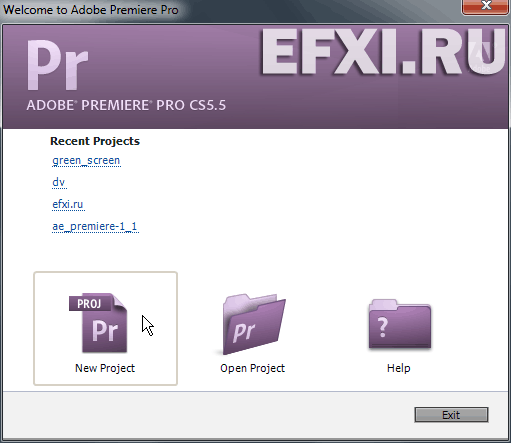
Загрузится окно: New Project. Где в закладке General вводим имя проекта. Есть возможжность выбрать будет ли использоваться GPU ускорение: Mercury Playback Engine GPU Acceleration, об этом режиме подробнее читаем здесь. Далее можно выбрать Diplay Format для видео и аудио, соответственно оставляем по-умолчанию значения: Timecode и Audio Samples. В списке Capture Format: если мы не делаем захват видео, осталяем значение DV. В разделе Location: нажав на кнопку Browse... есть возможность указать новую директорию сохранения проекта.
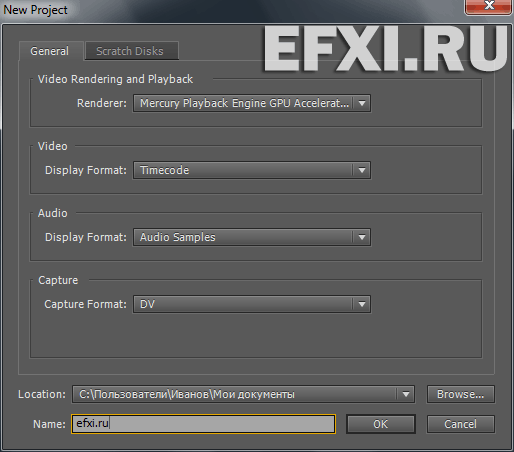
Переключаемся на закладку: Scratch Disks (расположение файлов). Здесь можно задать местоположение для хранения различных типов информации на ПК. Параметры Captured Video (захваченное видео) и Captured Audio (захваченное аудио) определяют пути к файлам оцифрованного/захваченного видео и аудио. Параметры Video Previews (предварительное видео) и Audio Previews (предварительное аудио) показывают путь к файлам визуализации последовательностей.
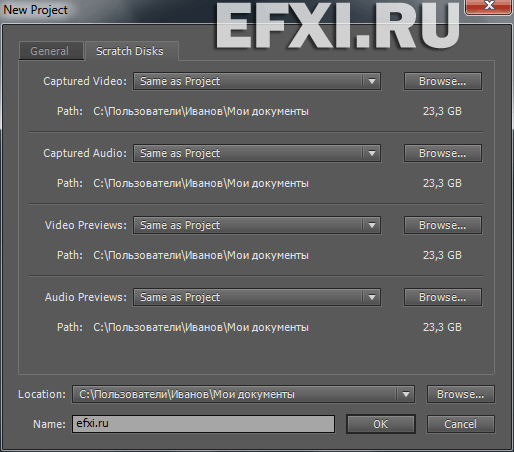
У каждого пользователя свой способ хранения и организации файлов, зависящий от индивидуальных факторов, поэтому решение данного вопроса полностью лежит на нас.
В любом случае соблюдая порядок при сохранении проектов и связанных с ними файлов (аудио, видио, графика и т.д.) в будущем оправдает себя.
Рекомендации по организации дискового простаранства:
> Храним файлы проектов Adobe Premiere Pro на отдельном жестком диске, а также по возможности отделяем связанные с ними аудиофайлы от наших обычных аудио библиотек.
> Аудио и видео файлы не размещаем на системном диске, чтобы избежать снижения производительности компьютера.
Нажимаем на кнопку ОК и загрузится окно New Sequence, подробнее о настройках последовательности, читаем здесь. В окне Welcome to Adobe Premiere Pro можно открыть любой проект, нажав на кнопку: Open Project.
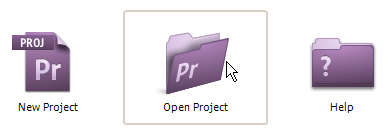
С помощью этой команды, мы может открыть и проекты программы Adobe Premiere Pro CS5. Указываем директорию расположения проекта, выбираем его и нажимаем на кнопку: Открыть.
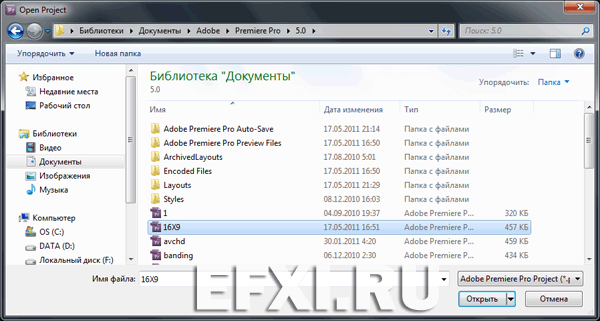
Появится окно Convert Project, где нам сообщается что проекты от предыдущих версий будут скопированы и работать мы будем с копией. При необходимости есть возможность переименовать проект. Нажимаем на кнопку ОК и загрузится программа Adobe Premiere Pro CS5.5 с выбранным проектом.
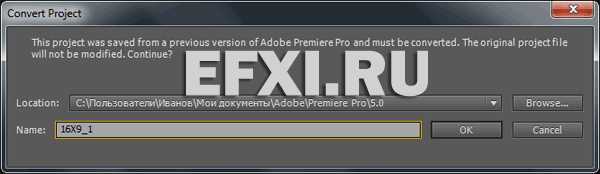
Читаем далее.
